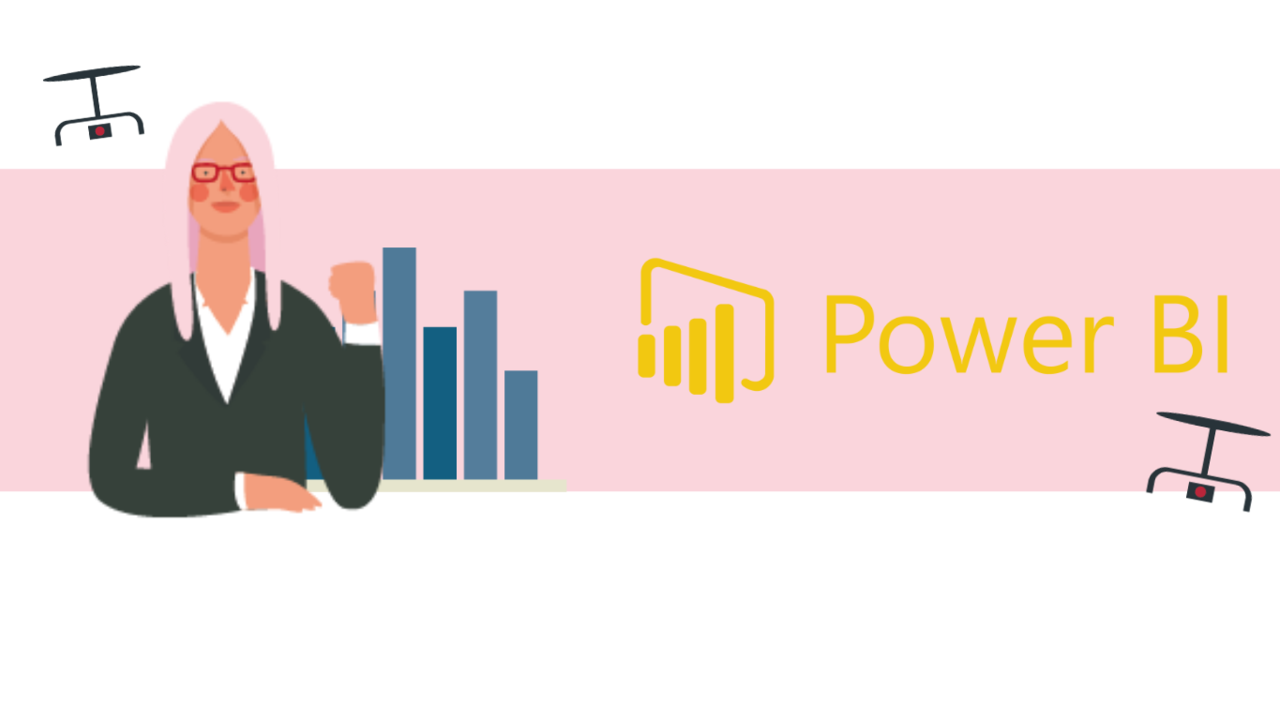Pour assurer la sécurité de vos données au sein de l’entreprise il est nécessaire d’établir un système de rôles. En effet, les pirates du web, responsables des cyberattaques, utilisent la fuite de vos données pour mettre en péril l’ensemble de votre système informatique. Pour réduire ses risques, vous pouvez segmenter l’accès à l’information, afin qu’elle soit seulement accessible aux collaborateurs d’un secteur. De plus, en attribuant des rôles à chacun, vous créez de réels espaces de collaboration dédiés à un secteur de l’entreprise. C’est une organisation nécessaire notamment si vous possédez des bureaux dans diverses zones géographiques.
Etape 1 : Créer des rôles à chacun de mes collaborateurs
Une fois mon rapport terminé dans Power Bi, je peux affilier des rôles de sécurité à mes collaborateurs, afin qu’ils accèdent librement aux données.
- Cliquez sur l’onglet « modélisation » puis sur « gérer les rôles »
- Pour commencer, cliquez sur le bouton « créer » puis définissez le nom de votre rôle. Ici, le rôle sera défini par la position géographique des collaborateurs.
- Dans la partie table, cliquez sur les points de suspension puis sur filtres. Dans notre exemple, nous choisissons le filtre « pays »
- A gauche, dans « Expression Dax de filtre de table » changez la valeur avec celle que vous avez précédemment choisie. Vous venez de créer un rôle.
- Pour ajouter d’autre rôles, il suffit de dupliquer celui que vous venez de créer. Ensuite changez le filtre ainsi que la valeur dans l’expression Dax.
- Pour vous assurer que tout fonctionne, cliquez sur « afficher comme rôle » puis cliquez sur un des rôles précédemment créés
- Normalement, votre rapport n’affichera les données qui concerne uniquement le rôle sélectionné en fonction du filtre choisi. Dans notre exemple, la France.
Etape 2 : Créer et organiser des espaces de travail
- Depuis l’interface Power Bi, cliquez sur « espace de travail » puis sur « créer un espace de travail d’application »
- Une nouvelle fenêtre va s’ouvrir à droite de l’écran, où vous pourrez écrire le nom de cet espace de travail et indiquer les rôles qui peuvent le voir.
- Veillez à bien sélectionner l’option « les membres peuvent voir le contenu BI »
- Une fois toutes les informations rentrées, vous pouvez valider votre création d’espace de travail.
- Revenez sur l’interface Power Bi Deskop afin de publier votre rapport dans l’espace que vous venez de créer.
- Cliquez sur l’onglet « publier » situé sur votre barre d’outils en haut de votre écran
- Enregistrez votre travail, puis connectez-vous avec votre compte Power Bi
- Sélectionnez l’espace de travail choisi, puis validez la sélection.
Etape 3 : Affilier des espaces de travail à des rôles choisis
Revenez sur le service Power Bi afin d’accorder les rôles au membres choisis
- Cliquez sur les trois points accolés à l’onglet « jeu de données » situé sur la barre de gauche
- Cliquez sur « sécurité » dans le menu qui s’affiche
- Un nouvel onglet va s’ouvrir ou vous pourrez rechercher le nom de vos collaborateurs et les attribuer à un rôle précédemment créé.
Vous pouvez maintenant déposer vos rapports et comte rendus dans des espaces dédiés et gérer la visibilité de ses derniers. Ainsi, vous instaurez un environnement sécurisé et accessible pour chaque collaborateur.
? Nous contacter :
? Par mail : support@mooc.office365-training.com
Pour rester au courant de nos dernières actualités, suivez-nous sur LinkedIn !